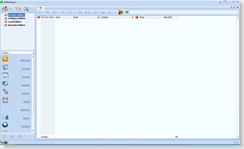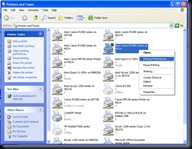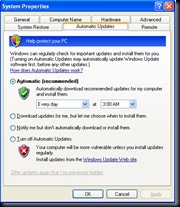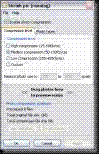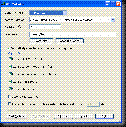Butuh piranti genggam yang mampu memberikan hiburan secara optimal plus berfungsi sebagai pemandu yang jempolan? Tengokllah produk dari HTC ini.
Butuh piranti genggam yang mampu memberikan hiburan secara optimal plus berfungsi sebagai pemandu yang jempolan? Tengokllah produk dari HTC ini.
Daya tarik utama produk ini terletak pada layar sentuh lebarnya yang berukuran 3,8 inci dengan resolusi WVGA 480 x 800 piksel. Formatnya juga sudah widescreen sehingga tontonan film dan video akan lebih nyaman dinikmati. Selain itu, layarnya mampu menampilkan kualitas high definition yang menjanjikan kejernihan dan ketajaman visual.
Berkat layarnya yang lebar, peranti berkamera 5 megapiksel ini terasa nyaman digunakan untuk browsing internet karena mampu menampilkan layar situs web secara utuh melalui koneksi 3,5G (HSDPA) yang didukungnya.
Perangkat berdesain sytlish ini juga dibekali tampilan antarmuka TouchFLO 3D yang apik dan memungkinkan pengguna secara ceoat terkoneksi dengan beragam aplikasi, mengakses pesan-pesan dan konten-konten penting, hingga memudahkan berkomunikasi denga oran lain.
Untuk kebutuhan navigasi, fasilitas A-GPS yang tersisip di dalamnya dapat diandalkan aplikasi yang disediakan untuk memandu arah ini adalah Google Map Mobile yang memberikan visual peta dari berbagai kota besar di dunia. Tak perlu kuatir akan sulit menelaah tampilan peta karena layar lebar serta tajamnya mampu menampilkan setiap sudut map secara detail.
HTC Touch HD akan tersedia mulai Desember 2008 denga kisaran harga US$950, lengkap dengan media simpan kartu memori microSD 8GB.
Spesifikasi HTC Touch HD
| Dimensi | : 115 mm x 62,8 mm x 12 mm |
| Berat | : 147 gram |
| Prosesor | : Qualcomm MSM 7201A 528 MHz |
| Sistem Operasi | : Windows Mobile 6.1 Professional |
| Memori | : ROM 512 MB, RAM 288 MB |
| Display | : TFT LCD Touchscreen WVGA 3,8 inci (480 x 800 piksel) |
| Jaringan | : HSDPA/WCDMA, 850/900/1800/1900 MHz |
| Fitur | : GPS, WiFi, kamera 5 Megapiksel, Bluetooth, radio FM, G-Sensor |
| Slot ekspansi | : Slot microSD |
<copas dari sisiplus PCplus#321>